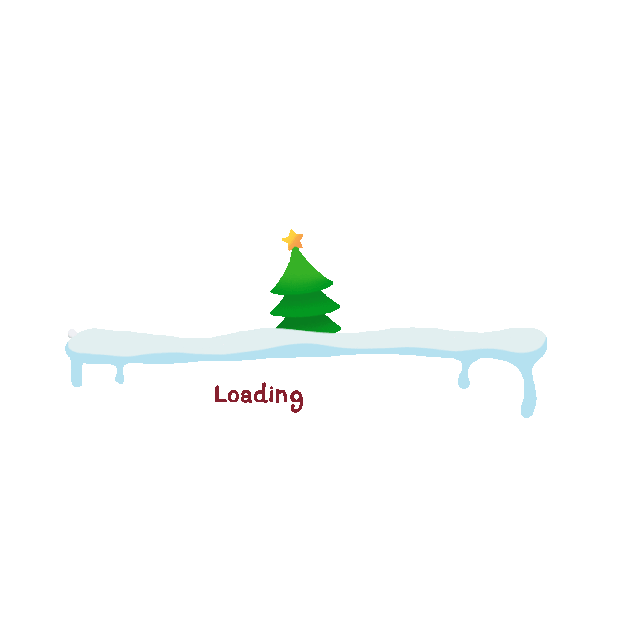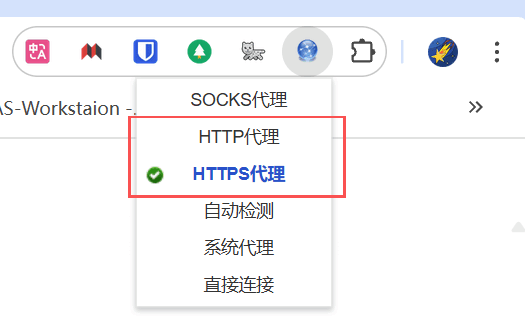
squid代理HTTP/HTTPS流量
Squid的模式
Squid作为高性能的代理服务,有以下模式:
传统正向代理 (Forward Proxy)
CONNECT模式:
当你的浏览器需要通过代理访问一个普通的 HTTP 网站时,它会发送一个
GET http://example.com/请求给代理服务器。代理服务器可以看到请求的完整URL(example.com)和内容,然后代表你去获取数据,并可以对其进行缓存和过滤。但当访问 HTTPS 网站(如
https://example.com)时,情况完全不同。HTTPS 的设计要求端到端加密,客户端(浏览器)和最终服务器(example.com)之间需要直接进行 TLS 握手,交换密钥,建立加密通道。任何中间人(包括代理服务器)如果试图解密内容,都会导致 TLS 握手失败(证书不匹配)。
SSL_Bump模式:
Squid 主动窥探并解密 HTTPS 流量。它扮演一个“中间人”(MITM)的角色,分别与客户端和服务器建立独立的 SSL 连接,对流量进行解密的明文内容进行缓存、过滤、审计等操作。
反向代理 (Reverse Proxy) / Web 加速器
类似Nginx;
透明代理 (Transparent Proxy)
在防火墙或出口上重定向流量到Squid服务器进行代理,对于用户来说是透明的,无感知的;
使用HTTP模式代理HTTP或HTTPS流量
1、安装 Squid
通过 apt 包管理器安装 Squid,这是最简单的方法。
apt install squid安装完成后,Squid 服务会自动启动。默认配置下,它只监听本地网络(localhost),我们需要修改配置来允许其他客户端连接。
2、配置 Squid
Squid 的主要配置文件是 /etc/squid/squid.conf,其中包含大量预定义配置,我们不需要,直接作为备份,新建配置文件。
mv /etc/squid/squid.conf /etc/squid/squid.conf.backup然后使用文本编辑器(如 nano 或 vim) 进行编辑:
vim /etc/squid/squid.conf定义访问控制列表(ACL)
找到或创建 ACL 规则来定义允许访问代理的客户端 IP 地址或网络。
ACL可用元素
src:源地址(即客户机IP地址)
dst:目标地址(即服务器IP地址)
srcdomain:源名称(即客户机名称)
dstdomain:目标名称(即服务器名称)
time:一天中的时刻和一周内的一天
url_regex:URL规则表达式匹配
urlpath_regex:URL-path规则表达式匹配,略去协议和主机名
proxy_auth:通过外部程序进行用户验证
maxconn:单一IP的最大连接数
添加你的内部网络或特定 IP。例如,允许整个 192.168.1.0/24 网段和 10.0.0.0/24 网段:
# 在 acl 部分添加以下行
acl my_localnet src 192.168.1.0/24
acl my_localnet src 10.0.0.0/24如果你想允许所有IP(不安全,仅用于测试),可以添加:
acl all_net src all允许代理的流量
这是支持 HTTPS 流量的核心配置。
首先,定义你需要代理的服务
acl http_ports port 80 # http acl SSL_ports port 443 # https acl ftp_ports port 21 # ftp你需要允许你的客户端使用 CONNECT 方法连接到 443 端口。将默认的拒绝规则修改为只允许到安全端口。
http_access allow my_localnet SSL_ports # 修改为:允许代理 my_localnet 客户的 SSL_ports (443)的流量如果你希望客户端的所有流量都可以被代理可以将上面的忽略,然后写入
http_access allow all_net
(客户端访问未被允许的http流量)
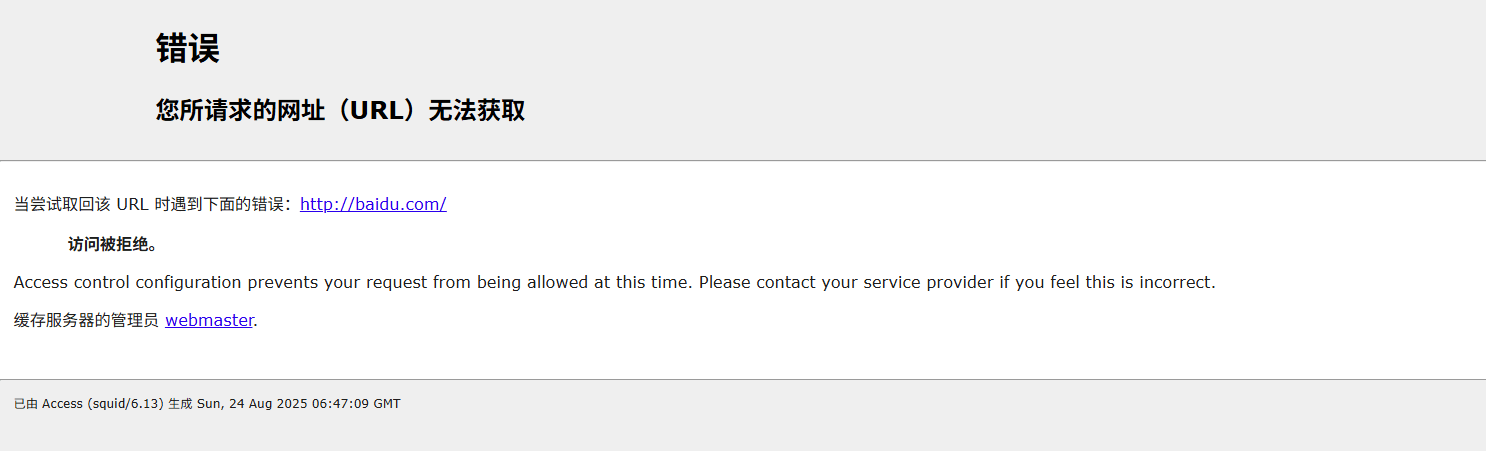
配置HTTP和HTTPS代理监听端口以及允许进行代理客户端IP
在 http_access 部分,添加规则允许你的客户端网络访问。
http_port 8888 # 监听所有网络接口的 3128 端口,修改为监听8888
http_access allow my_localnet
# http_access allow all_net # 如果允许所有客户端所有配置
acl all_net src all
http_access allow all_net
http_port 8888
access_log /var/log/squid/access.log
icp_port 0
htcp_port 03、验证配置并重启 Squid
在重启服务之前,务必检查配置文件语法是否正确。
sudo squid -k parse如果输出中全是Processing,没有error证明配置没有问题
确认无误后,重启 Squid 服务以使配置生效:
sudo systemctl restart squid
sudo systemctl enable squid你可以检查服务状态以确保它正常运行:
sudo systemctl status squid4、配置防火墙(如果启用)
如果你的 Ubuntu 服务器启用了防火墙(如 UFW),你需要开放 Squid 监听的端口(例如 8888),这里写出nftables的配置
table inet inet_filter {
chain input {
ip protocol tcp tcp dport 8888 accept
}
}5、客户端测试
Linux/macOS 终端测试:
curl -x http://xxxxx:8888 https://baidu.com浏览器测试:
在系统设置或浏览器的网络设置中,手动配置代理:
代理类型: HTTP (对于 CONNECT 方法,浏览器会自动处理)
地址: 你的服务器的 IP
端口:
8888
如果你使用的是Edge或Google浏览器,无法在浏览器内配置代理,可用安装名为代理助手的浏览器插件,安装完成后右键,选择选项,填写http代理的服务器地址和端口后关闭,左键扩展图标,点击http代理即可。
然后访问一个 HTTPS 网站(如 https://baidu.com),看是否能正常打开。但此时,由于HTTP模式的代理属于明文,如果使用这种模式代理国外站点,会被GFW拦截,如果希望代理国外站点就需要配置HTTPS模式的代理。
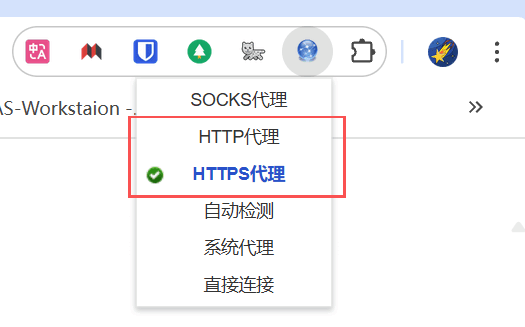
使用HTTPS模式代理HTTP或HTTPS流量
正如上面所说,由于HTTP模式的代理属于明文,如果使用这种模式代理国外站点,会被GFW拦截,如果希望代理国外站点就需要配置HTTPS模式的代理。
1、安装squid的ssl扩展
apt install squid-openssl -y2、申请证书
这一步可以申请域名的证书,也可以手动生成证书,但是手动生成的证书在使用时还需要在客户端导入CA证书,比较麻烦,因此这里直接使用已经申请好的证书。关于如何申请不在这里说明,可以使用Let`s Encrypt进行申请,但前提需要一个域名;
申请好的证书和私钥文件还需要进行以下配置,使其合二为一
cat server.key > server.pem
cat server.crt >> server.pemmkdir /etc/squid/ssl
mv server.pem /etc/squid/ssl3、修改squid的配置文件
添加证书相关内容
https_port 8443 cert=/etc/squid/ssl/squid.pem # 指定https模式的端口和证书路径Bump“窥探”模式(可选)
在某些场景下,例如:公司因需要进行海外业务,需要搭建一个方便内部员工访问海外站点的squid代理服务器,但为了安全,需要对员工访问海外站点的流量进行审计。可以选择“窥探”HTTPS流量。
原理是:Squid 主动窥探并解密 HTTPS 流量。它扮演一个“中间人”(MITM)的角色,分别与客户端和服务器建立独立的 SSL 连接,对流量进行解密的明文内容进行缓存、过滤、审计等操作。
比较复杂,暂不研究
所有配置
acl all_net src all
http_access allow all_net
http_port 8888
https_port 8443 cert=/etc/squid/server.pem
access_log daemon:/var/log/squid/access.log
icp_port 0
htcp_port 04、验证配置并重启 Squid
在重启服务之前,务必检查配置文件语法是否正确。
sudo squid -k parse如果输出中全是Processing,没有error证明配置没有问题
确认无误后,重启 Squid 服务以使配置生效:
sudo systemctl restart squid
sudo systemctl enable squid你可以检查服务状态以确保它正常运行:
sudo systemctl status squid5、配置防火墙(如果启用)
如果你的 Ubuntu 服务器启用了防火墙(如 UFW),你需要开放 Squid 监听的端口(例如 8443),这里写出nftables的配置
table inet inet_filter {
chain input {
ip protocol tcp tcp dport { 8443, 8888} accept
}
}6、客户端测试
Linux/macOS 终端测试:
curl -x https://xxx.xxxx.xx:8443 https://baidu.com浏览器测试:
在系统设置或浏览器的网络设置中,手动配置代理:
代理类型: HTTP S(对于 CONNECT 方法,浏览器会自动处理)
地址: 你的服务器的域名
端口:
8443
如果你使用的是Edge或Google浏览器,无法在浏览器内配置代理,可用安装名为代理助手的浏览器插件,安装完成后右键,选择选项,填写http代理的服务器地址和端口后关闭,左键扩展图标,点击http代理即可。
这里要注意:如果是申请的证书的话,目的服务器一定需要使用域名进行配置,否则证书不会生效,因为生产环境中的证书一般都是匹配域名的,不能匹配IP地址!
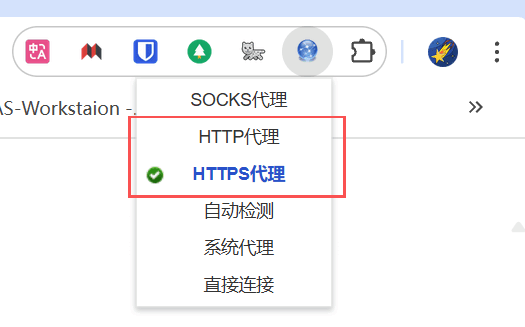
高级配置与安全提示
身份验证:上述配置仅基于 IP 地址进行控制。为了更安全,你应该添加用户名密码认证。
apt install apache2-utils # 安装 apache2-utils 来创建密码文件
htpasswd -c /etc/squid/passwd xxxx # 创建密码文件并添加用户 'xxxx',输入两次密码
htpasswd /etc/squid/passwd xxxx # 追加用户,不能使用-c,要不然会覆盖原来的文件在 squid.conf 中添加:
auth_param basic program /usr/lib/squid/basic_ncsa_auth /etc/squid/passwd
auth_param basic realm proxy
acl authenticated proxy_auth REQUIRED
# http_access allow all_net # 禁用之前配置的允许所有网络使用代理
http_access allow authenticated # 只有通过验证的用户才可以使用代理所有配置
auth_param basic program /usr/lib/squid/basic_ncsa_auth /etc/squid/passwd # 指定
acl auth_user proxy_auth REQUIRED # 定于认证用户
auth_param basic children 5 # 认证子进程数量5
auth_param basic realm Squid Proxy Server # 指定认证领域(显示在登录对话框中的描述)
auth_param basic credentialsttl 2 hours # 认证凭据的有效期
auth_param basic casesensitive on # 是否对用户名大小写敏感
http_access allow auth_user # 认证成功的用户允许代理所有流量
http_access deny all # 其余用户拒绝代理所有流量
http_port 8888
https_port 8443 cert=/etc/squid/server.pem
access_log daemon:/var/log/squid/access.log
icp_port 0
htcp_port 0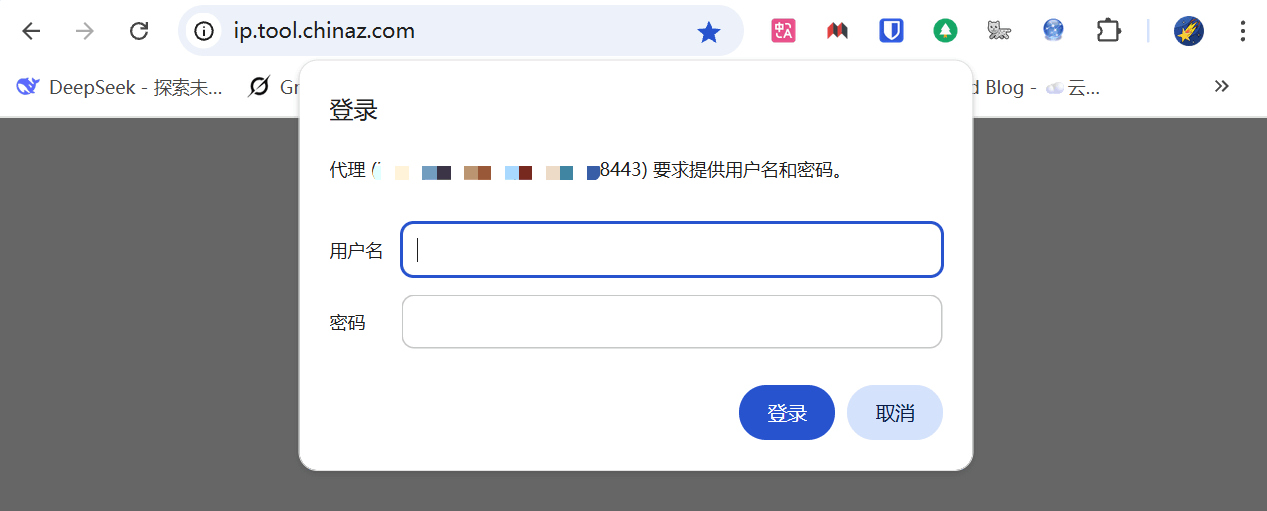
或者直接在设置HTTPS代理的时候就写上认证信息
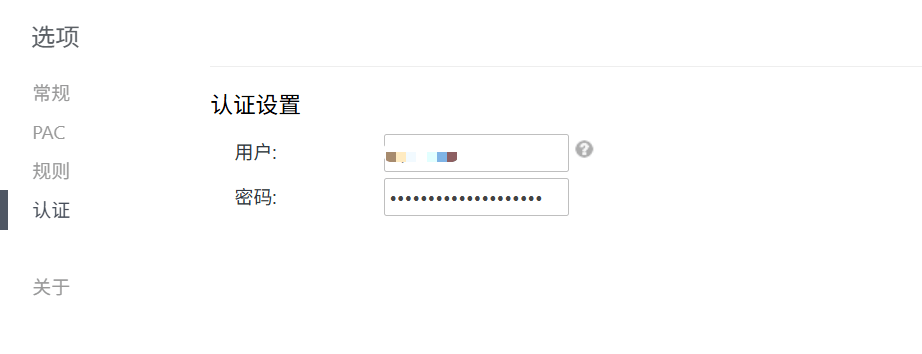
代理自动配置(PAC)
代理自动配置(PAC) 文件是一个 JavaScript 函数,用于确定 web 浏览器请求(HTTP、HTTPS 和 FTP)是直接连接到目的地还是转发到 web 代理服务器。PAC 文件中包含的 JavaScript 函数定义了该函数:
自动配置文件应保存为扩展名为 .pac 的文件:proxy.pac。其 MIME 类型需要设置为 application/x-ns-proxy-autoconfig。
该文件包含一个名为 FindProxyForURL 的函数。下面的示例将在内部 DNS 服务器设置为只能解析内部主机名的环境中运行,目标是只对无法解析的主机使用代理:
function FindProxyForURL(url, host) {
if (isResolvable(host)) {
return "HTTPS proxy.mydomain.com:8080";
}
return "DIRECT";
}
- 感谢你赐予我前进的力量